찾기
엑셀을 사용하여 문서를 작성하고 특정 셀 검색 또는 수정사항이 있을 경우
간단하게 찾기 버튼으로 문자를 포함하는 부분을 찾을 수 있습니다.

필터를 적용하여 작성 할 때 공백 또는 오타로 인하여 같은 항목이 중복되거나
필터링 적용 불가능한 경우가 있습니다.

이와 같이 같은 항목이 여러 개 나타날 경우 하나씩 찾아 수정하기보단
일괄적으로 찾아서 수정하는 방법이 있습니다.

리본 메뉴에서 찾기 및 선택 항목을 클릭 후 찾기를 클릭
단축키는 컨트롤 + F 입니다.

원하는 항목을 찾을 내용에 적고 다음 찾기를 눌러 주면 항목이 있는 위치로 이동됩니다.
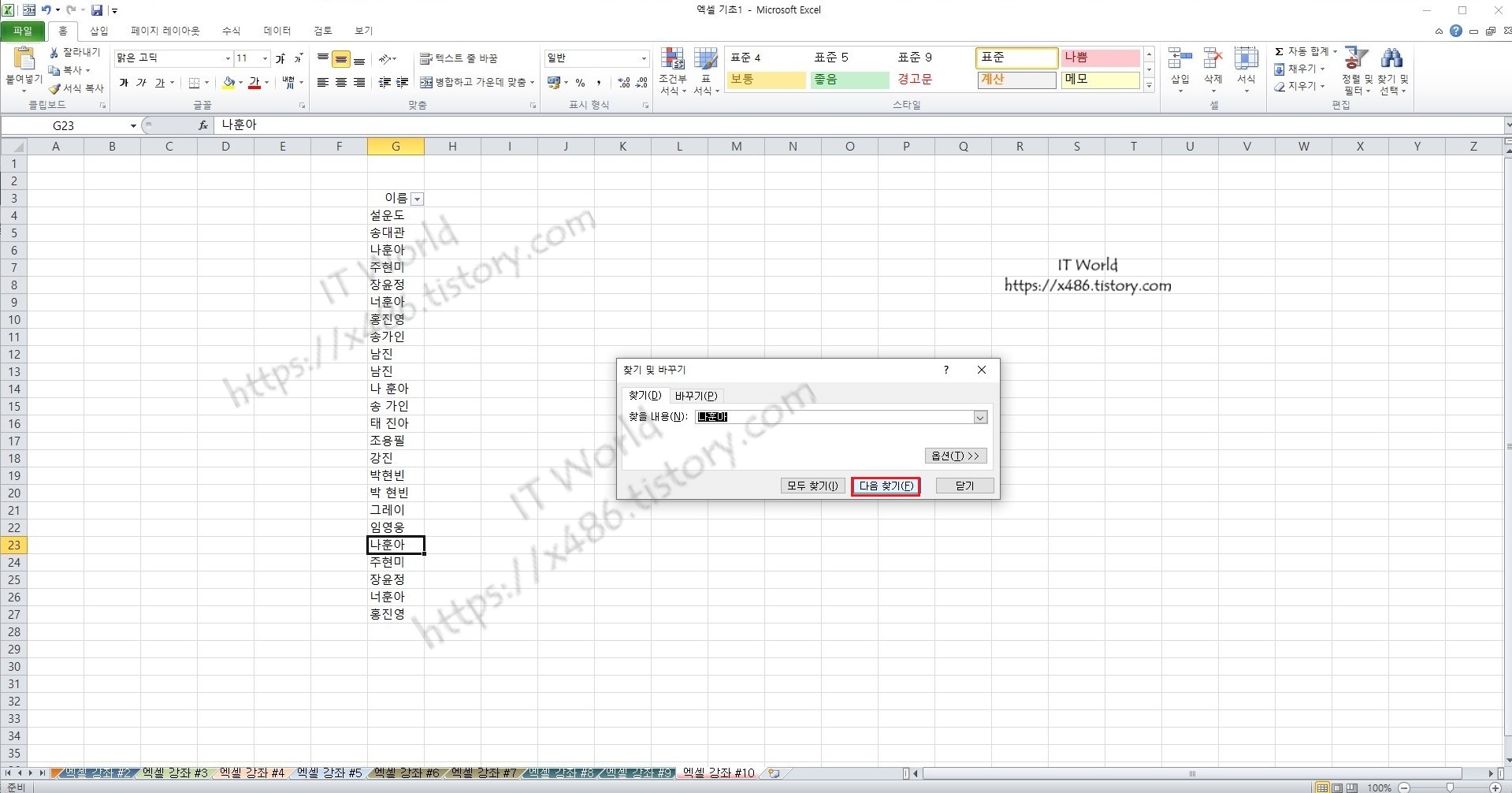
만약 중복되는 항목이 있을 경우 다음 찾기를 한번 더 클릭해주면 다음 위치로 이동됩니다.
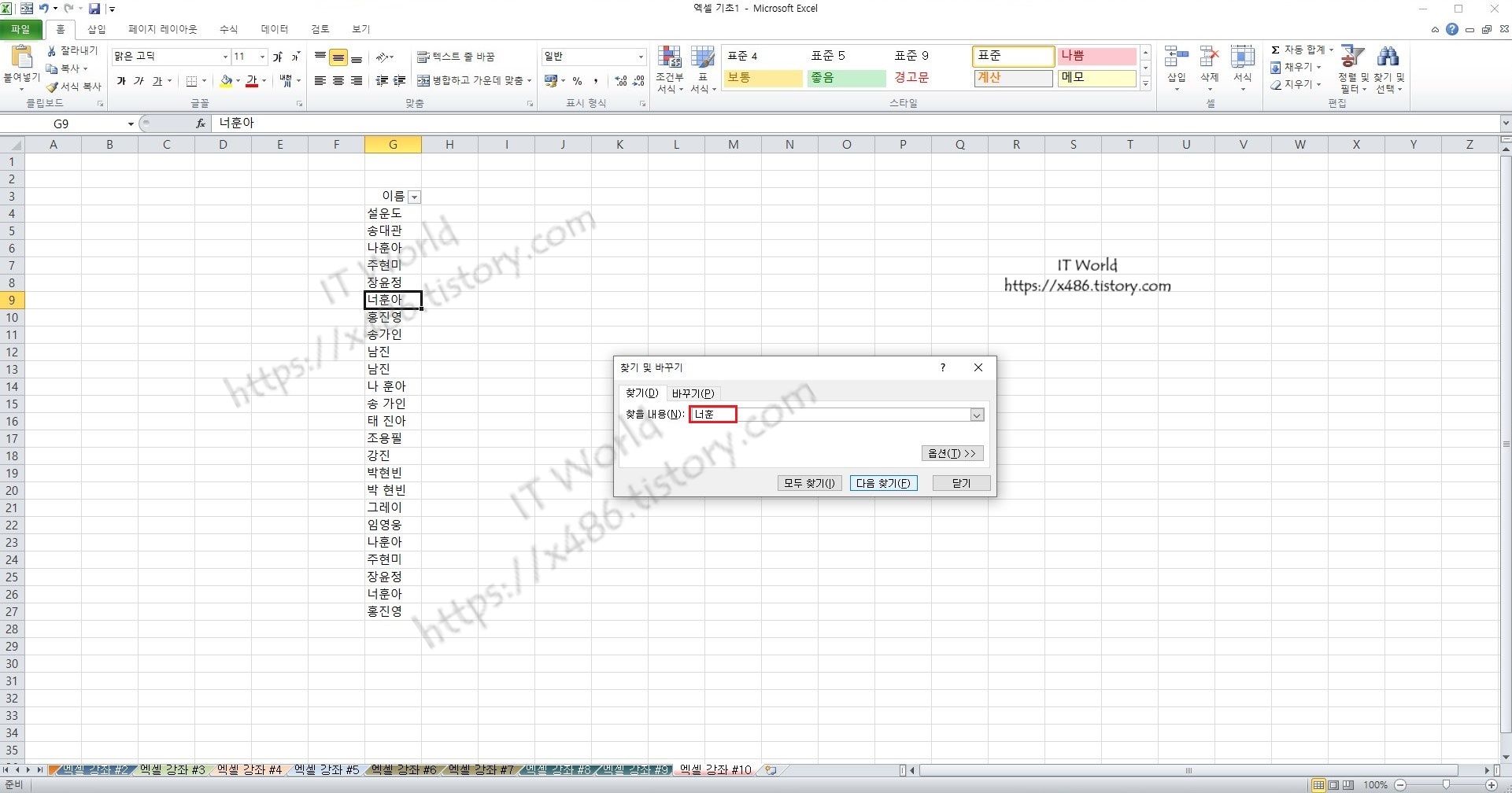
오타도 같은 방법으로 찾을 수 있습니다.
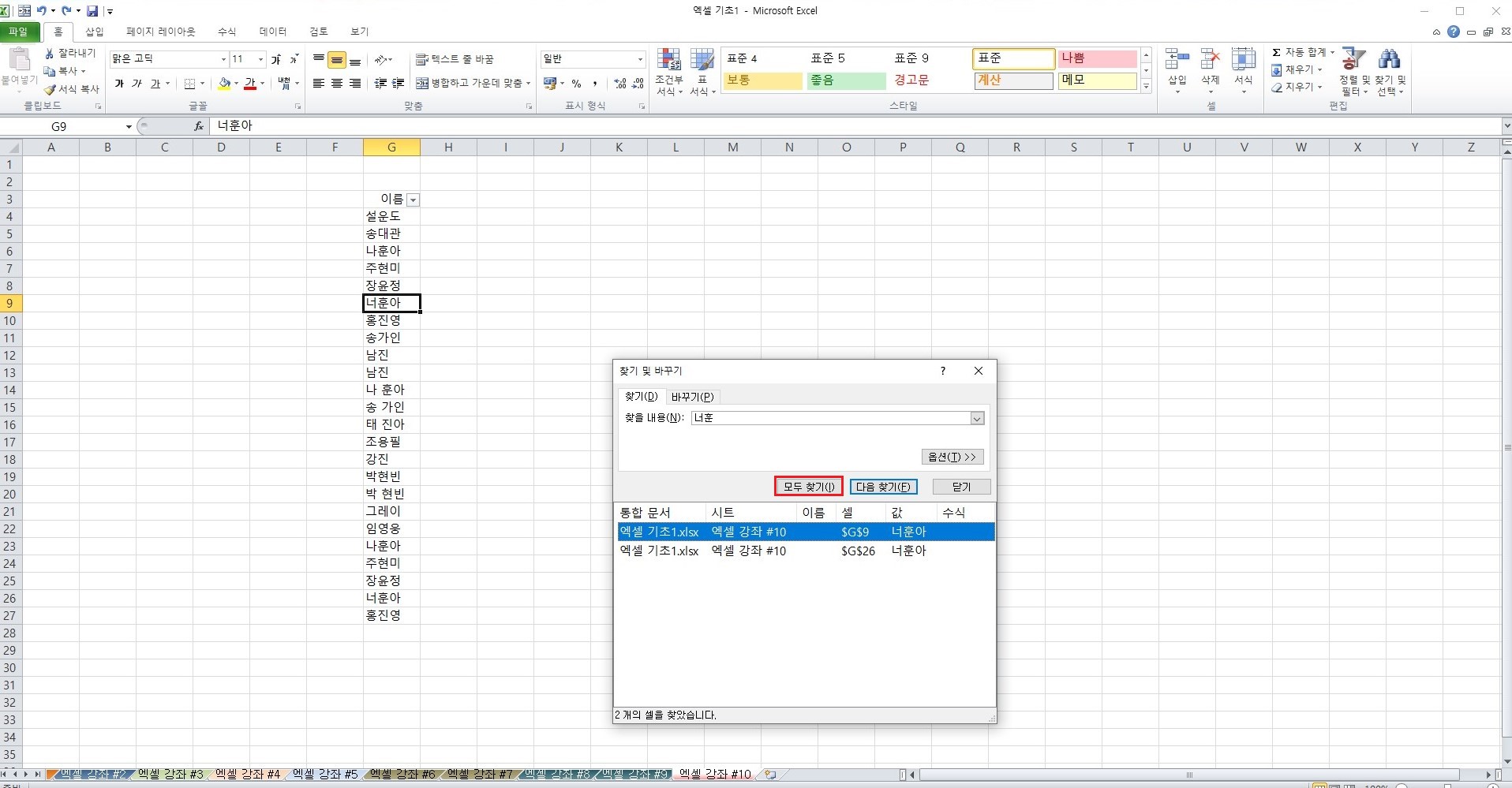
검색할 항목이 많을 경우 모두 찾기 버튼을 클릭하여 여러 셀을 찾을 수 있습니다.
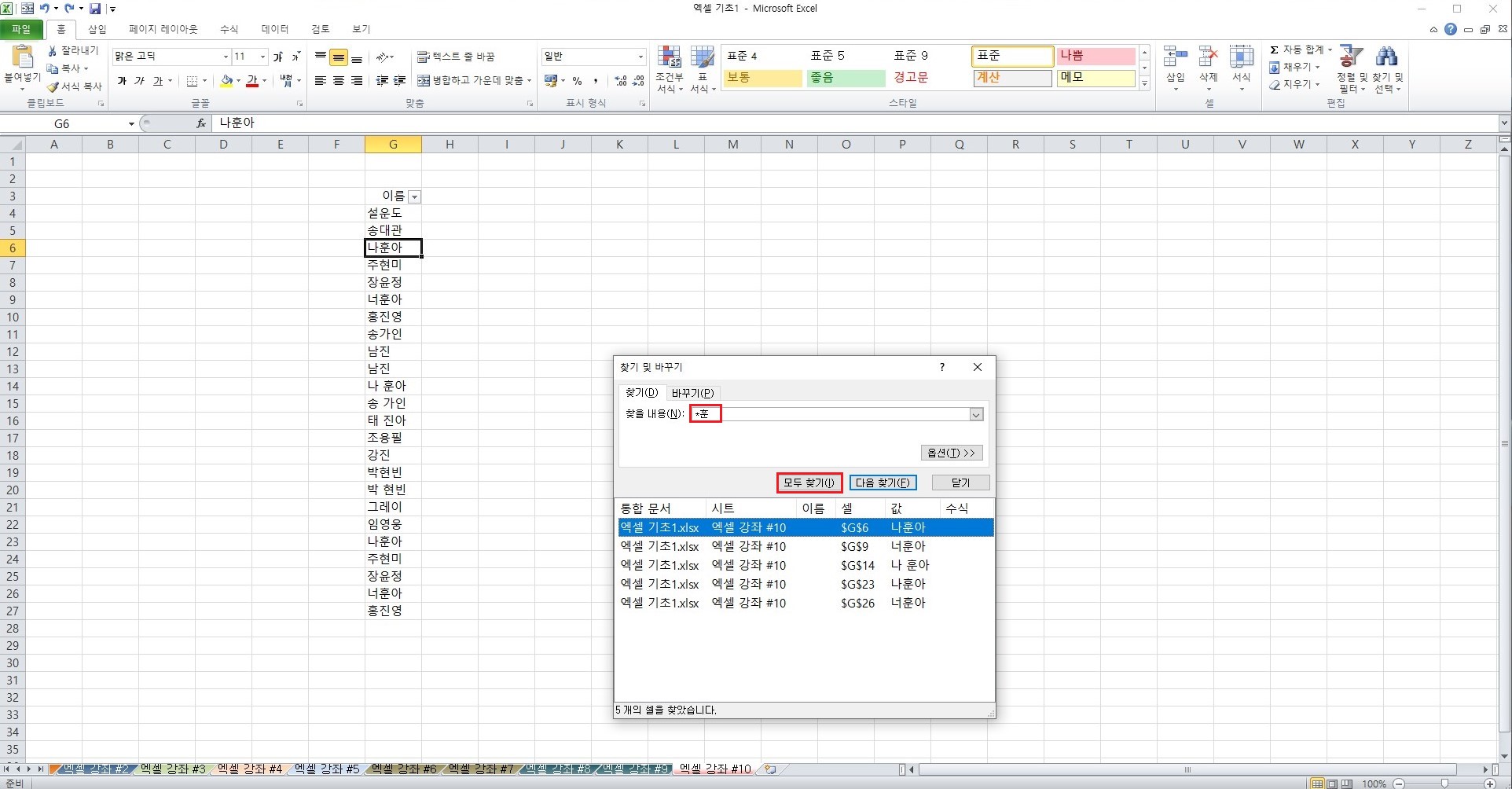
찾기를 하여 검색이 안 되는 경우가 있습니다.
이럴 경우 찾기 옵션으로
모든 문자열을 포함하는 '*'
하나의 모든 문자열을 포함하는 '?' (두 개의 모든 문자열을 포함하려면 '??' 사용)
예)
'* 훈' 일 경우 앞부분 몇 개의 문자가 있던 훈이 포함된 항목 찾기
'? 훈' 일 경우 앞 한 글자가 포함된 훈이 포함된 항목 찾기
바꾸기
원하는 항목을 찾고 나서 일괄 또는 부분 수정하는 방법입니다.
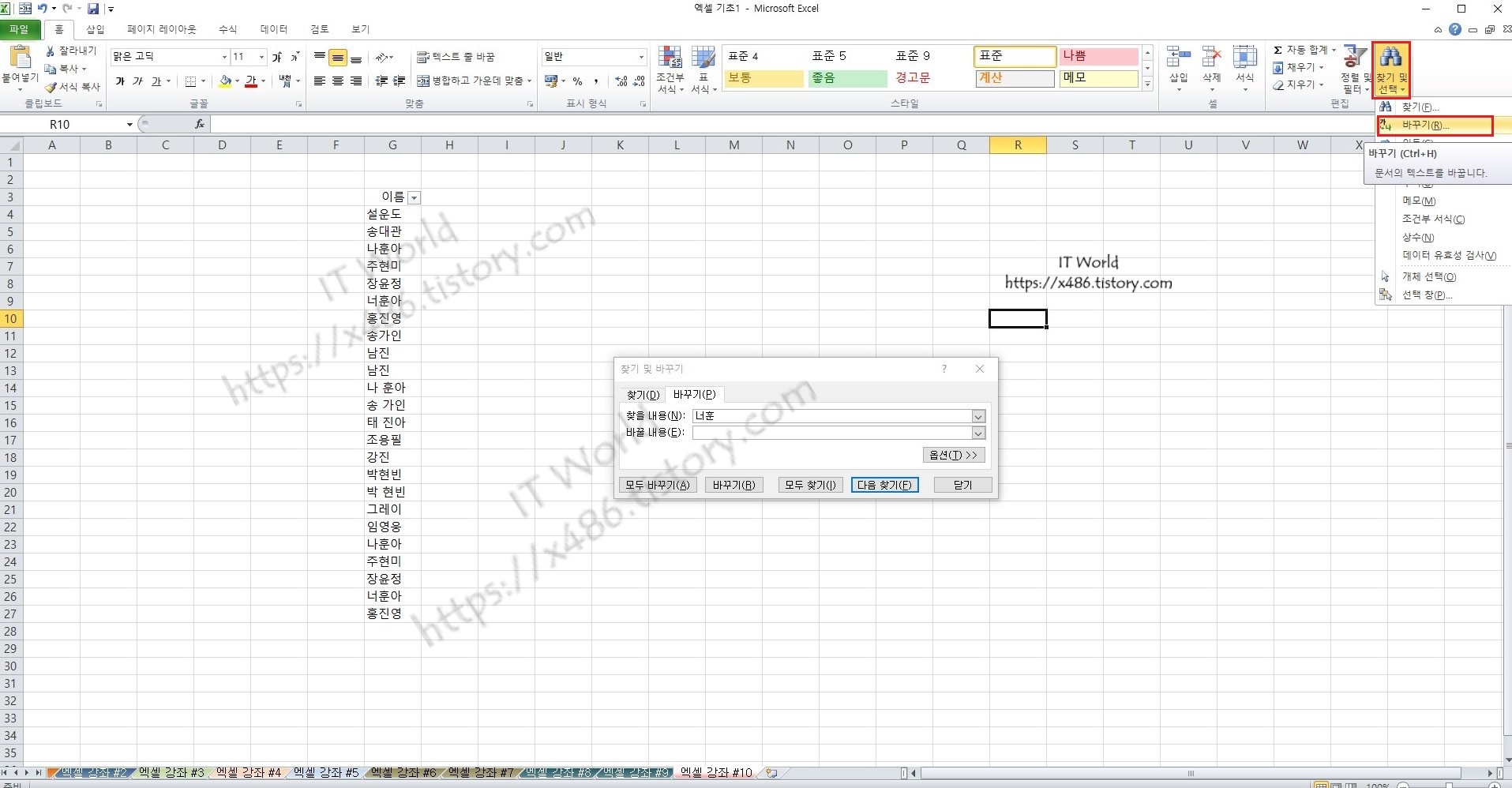
리본 메뉴에서 찾기 및 선택 항목을 클릭 후 바꾸기를 클릭
단축키는 컨트롤 + H 입니다.
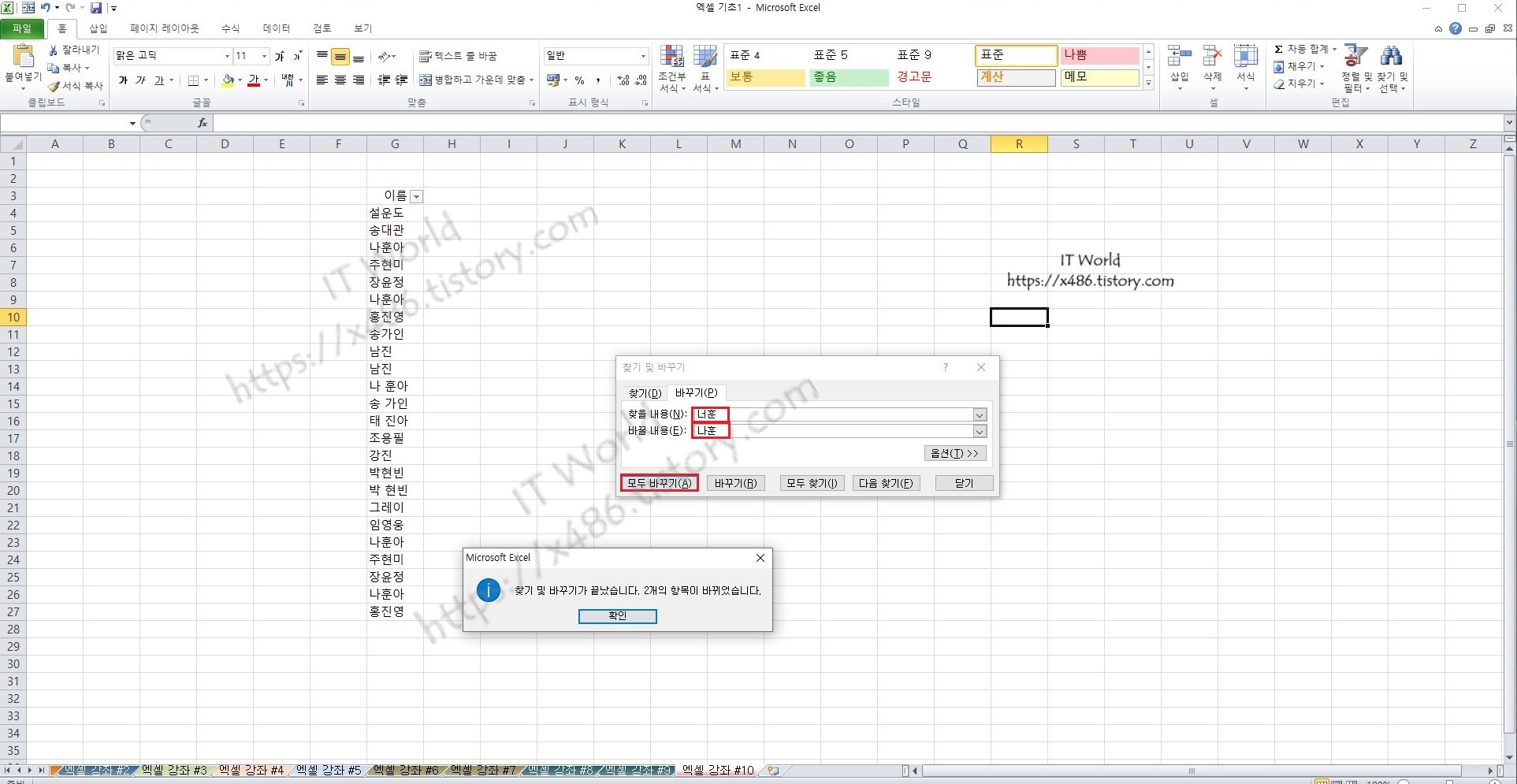
찾을 내용과 바꿀 내용을 적고 모두 바꾸기 버튼 클릭
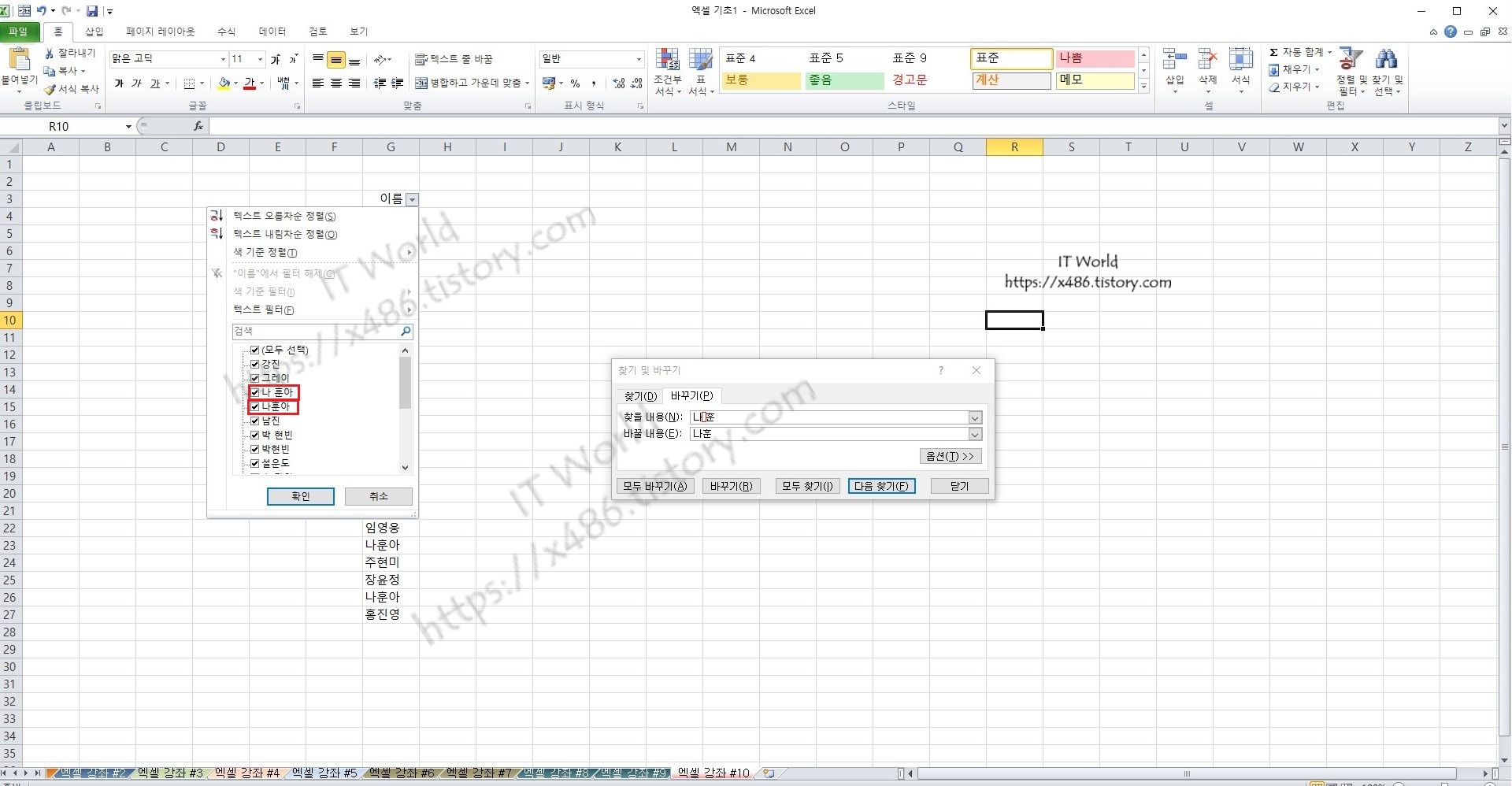
필터링에서 오타가 난 부분이 모두 변경되었습니다.
공백이 있는 경우에는 같은 방법으로 공백을 포함하여 바꾸기 버튼 클릭
(성과 이름을 띄어쓰기하는 경우 성+스페이스바+이름)
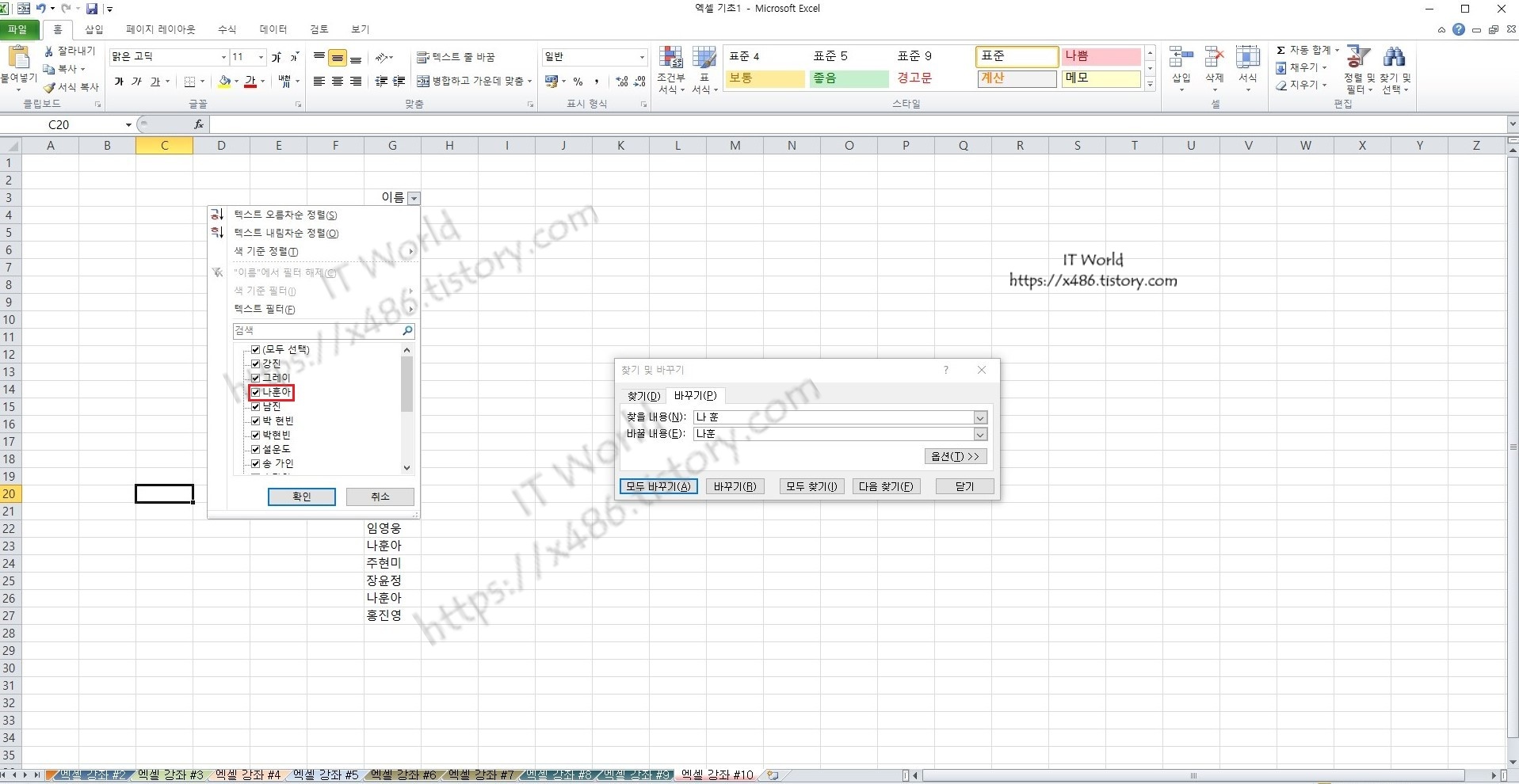
필터로 확인해본 결과 하나의 항목으로 수정된 걸 볼 수 있습니다.
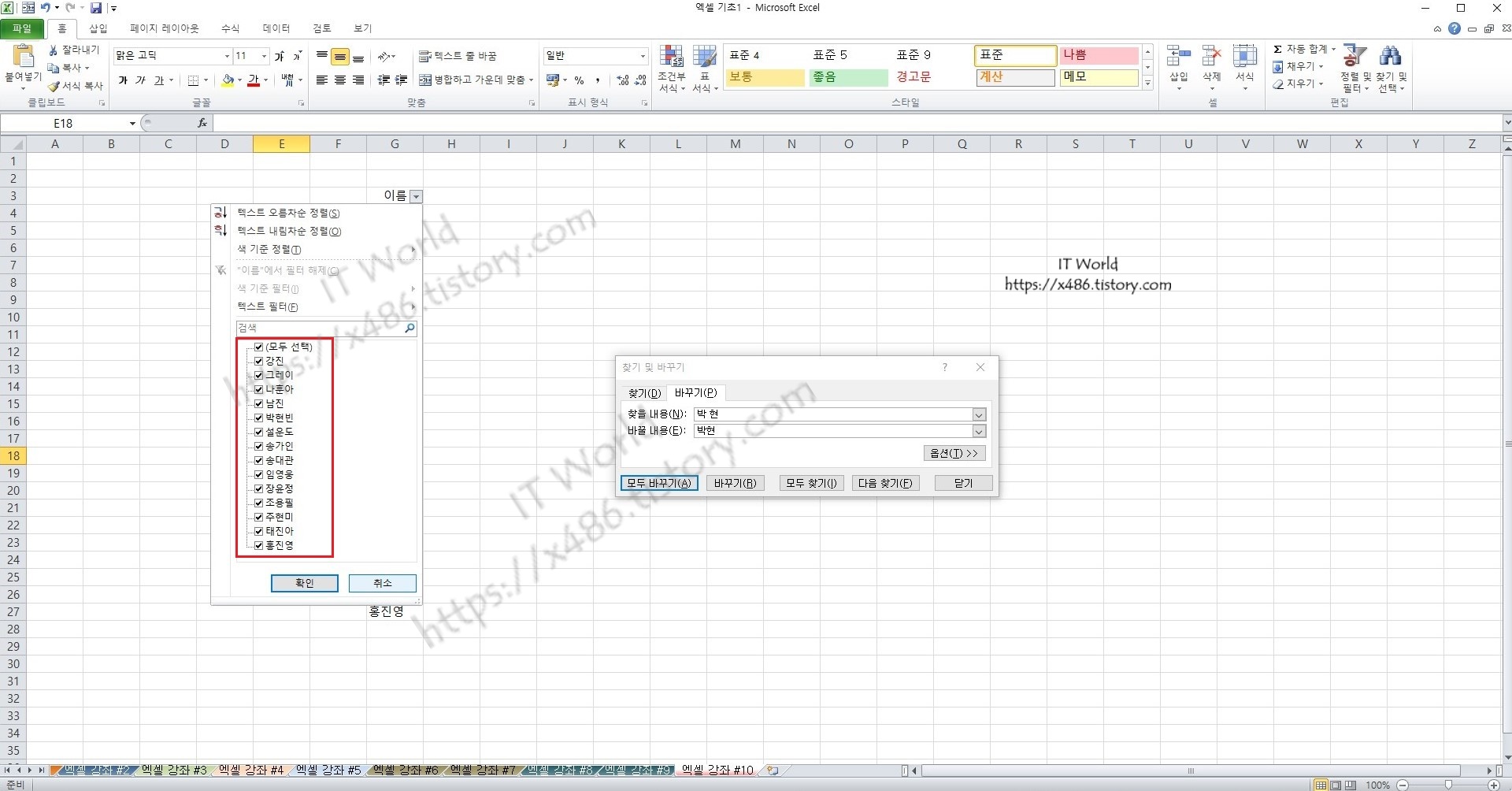
일괄 수정하여 필터링할 경우 중복되는 항목이 없음을 확인할 수 있습니다.
[엑셀 강좌 #9] 초보를 위한 기초 설명 - 재고장 작성 - 시트복사
[엑셀 강좌 #9] 초보를 위한 기초 설명 - 재고장 작성 - 시트복사
판매가 끝나고 영업마감 작업이 필요 합니다. 이미 작성된 재고장이 있기 때문에 다시 만들 필요는없고 매일 추가하여 재고장이 이어지는 개념 입니다. 시트에서 마우스 오른쪽 클릭 시트 이동/
x486.tistory.com
[엑셀 강좌 #11] 초보자를 위한 기초 설명 - 참조
[엑셀 강좌 #11] 초보자를 위한 기초 설명 - 참조
수식의 값을 직접 입력하지 않고, 미리 입력된 값을 불러와 사용하는 것을 셀 참조라고 하고 참조에는 참조, 상대 참조, 절대 참조, 혼합 참조가 있지만 참조와 절대 참조만 알고 있어도 나머지
x486.tistory.com
'Programs > EXCEL' 카테고리의 다른 글
| [엑셀 강좌 #12] 초보자를 위한 기초 설명 - 시급 계산 및 시간 변환 (0) | 2022.03.03 |
|---|---|
| [엑셀 강좌 #11] 초보자를 위한 기초 설명 - 참조 (0) | 2022.02.25 |
| [엑셀 강좌 #9] 초보를 위한 기초 설명 - 재고장 작성 - 시트복사 (0) | 2022.02.16 |
| [엑셀 강좌 #8] 초보를 위한 기초 설명 - 재고장 작성 - 필터적용 (0) | 2022.02.16 |
| [엑셀 강좌 #7] 초보를 위한 기초 설명 - 틀고정 (0) | 2022.02.15 |